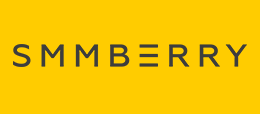Как просматривать видео на устройствах Android?
Чтобы посмотреть видео, просто нажмите на его значок. Некоторые полезные функции спрятаны в меню. Чтобы открыть его, нажмите на значок прямо в проигрывателе.
- Полноэкранный режим. Чтобы открыть видео в полноэкранном режиме, нажмите на значок
или поверните устройство горизонтально.
- Качество видео. Чтобы вручную изменить качество видео, нажмите на значок
и выберите
.
- Субтитры Чтобы включить субтитры, нажмите на значок
и выберите СС. Субтитры есть не во всех видео.
Как пользоваться другими функциями YouTube, не закрывая видео
Если вы хотите просматривать рекомендации, плейлисты или что-нибудь ещё, не закрывая текущее видео, можно просто уменьшить размер проигрывателя.
- Чтобы уменьшить или восстановить проигрыватель, проведите по экрану сверху вниз или снизу вверх.
- Чтобы закрыть уменьшенное окно проигрывателя, проведите по экрану слева направо.
Как настроить качество видео
Для того чтобы видео в высоком качестве воспроизводилось только в сети Wi-Fi, нажмите на значок Меню и выберите Настройки>Общие, а затем установите флажок флажок Экономия трафика.
В приложении YouTube для Android
- Войдите в аккаунт YouTube и выберите нужный канал.
- На вкладке "Главная" или "Аккаунт" нажмите на значок камеры
.
- Снимите видео или выберите уже снятое.
- Чтобы начать запись, нажмите на значок камеры.
- Чтобы добавить отснятый ролик, выберите его в списке.
- Если нужно, примените эффекты.
- Укажите заголовок с описанием и установите параметры доступа.
- Нажмите на значок загрузки
.
Сервис поддержки клиентов работает на платформе UserEcho